
类型:拍摄美化 版本:v7.8.2
大小:46.83M 更新:2024-10-31 09:10
连接索尼相机的利器
ImagingEdge,连接索尼相机的利器,支持蓝牙或 Wi-Fi 连接,摆脱数据线束缚。轻松利用相机 SSID 和密码建立连接,或使用 NFC 功能(手机和相机皆支持)进行快速配对。无论是传输照片、遥控拍摄,还是实时预览,ImagingEdge 都能助你轻松掌控,让摄影更便捷、更自由。
Imaging Edge是索尼提供的一款免费移动设备应用软件,让用户能够通过支持Wi-Fi的相机即时将图像传输至智能手机和平板电脑。 借助Imaging Edge Mobile,您还可以使用智能手机或平板电脑作为相机的远程遥控器。可以执行快门释放、录制开始/停止、变焦等操作(视频拍摄控制功能限部分机型,详情请查看您的产品说明书或操作指南)。
一、如何使用Imaging Edge:将图像合成为像素转换多重图像
将像素转换多重拍摄生成的图像导入电脑后,可以将这些图像合成为像素转换多重图像。只要开启“像素转换多重拍摄”功能,则文件格式默认为RAW。
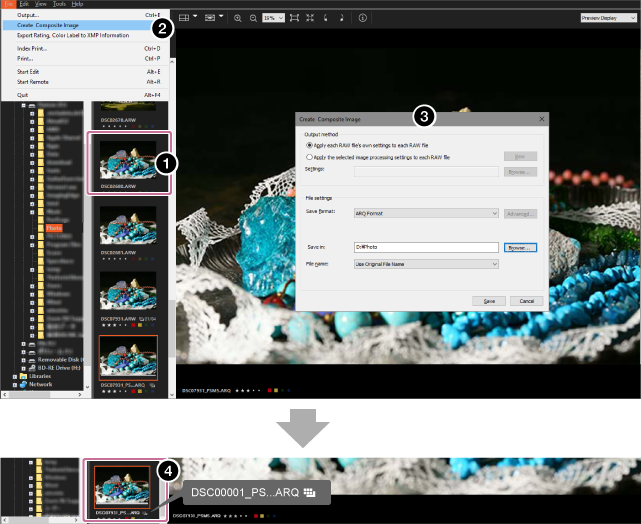
1. 从“Viewer”中的缩略图区域选择用像素转换多重拍摄拍摄的图像的缩略图。
应用程序将用像素转换多重拍摄拍摄的图像作为一组四个ARW 文件显示(在 Viewer 中,显示Image )。选择四个图像之一。
2. 从“文件”菜单中选择“创建像素转换多重拍摄合成图像”。
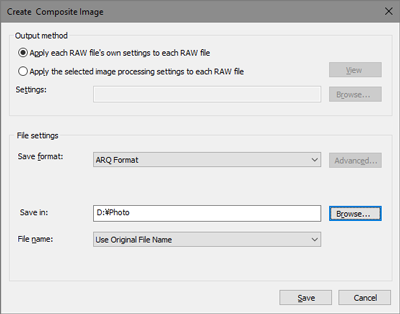
3. 设定“输出方法”和“文件设置”,然后选择“保存”。选择“ARQ 格式”为“保存格式”。
4. 应用程序创建像素转换多重图像。应用程序通过合成四个ARW 文件创建ARQ 文件。对于ARQ 文件的文件名,可以使用原始文件名或从“文件名”下拉菜单中指定字符串。
二、Imaging Edge(Viewer):筛选图像
可以根据5 级评价或颜色标签筛选图像。还可以一次显像筛选的所有图像。
1. 使用以下方法之一为图像添加评价或颜色标签。
· 显示想要评价的图像。然后,按设定星号数。
· 显示想要添加颜色标签的图像。然后,按指定所需的颜色标签。
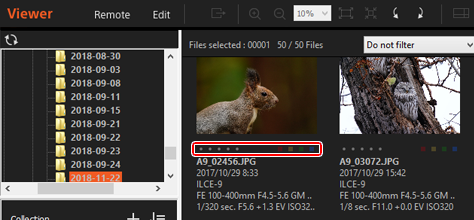
2. 通过使用评价下拉列表或所需颜色标签,或通过按工具栏底部的“仅显示RAW 文件”按钮,筛选要一次处理的多张图像。只显示匹配筛选条件的图像的缩略图。
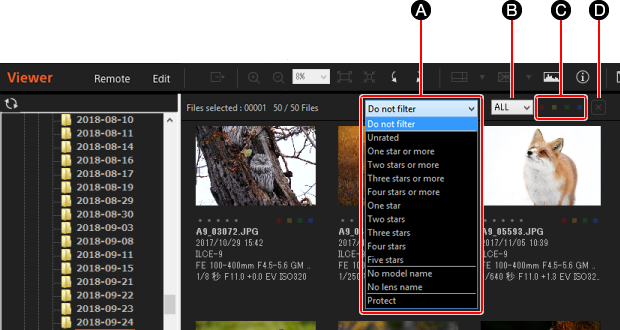
Imaging Edge是一套软件,安装完成后,会出现三个应用程序 (“Viewer”,“Edit”和“Remote”) 。使用这三个应用程序,可以在电脑上调整和显像RAW格式图像,当电脑与相机连接时可以在电脑上遥控拍摄图像(系链拍摄)。
Viewer:
· 浏览和搜索图像
· 按评价筛选图像
Edit:
· 调节图像的亮度和色彩
· 将创意风格应用于图像
· 修剪图像
· 矫直歪斜的图像
· 将调节后的图像转换为 JPEG 或 TIFF 格式
Remote:
· 当相机通过 USB 连接到电脑时,根据电脑上的设置拍摄图像。可以在电脑上以实时取景显示拍摄画面,并在调整拍摄设置的同时无间断地拍摄图像。
· 通过让图像传感器一次偏移一个像素拍摄四张图像并加以合成,以更高的分辨率拍摄(像素转换多重拍摄)。
1、在Mac电脑上使用Imaging Edge时,软件的操作很不稳定。
如果这台电脑安装了NVIDIA的图形处理芯片(GPU),则会出现操作不稳定的情况。通过更新显卡驱动或将操作系统更新至最新版本可能会改善这个问题。
2、Imaging Edge(Viewer)有时会不启动,或者停止响应。
在访问包含其他厂商软件创建的TIFF文件的文件夹时,会出现Imaging Edge(Viewer)停止响应的问题。但是,在最新版的Imaging Edge中已解决了这个问题。
饥荒偏冷门物品道具大全(饥荒联机版偏冷门物品道具有哪些)

任何游戏当中偏冷门的物品和道具虽然不起眼但是用起来有时候能够拥有出乎意料的作用,这篇饥荒偏冷门物品道具大全,饥荒联机版偏冷门物品道具有哪些?基于饥荒设置默认的情况下从远古科技、从下往上制造栏、科技、特殊蓝图这些方面来进行讲述,感兴趣的朋友们快来看看吧。
9538 2024-12-12 16:50
阴阳师2024年魂土+神罚+永生之海PVE合集(阴阳师2024年PVE合集)

2024年马上就要过去了,就要进入到2025年, 阴阳师里面的各种角色副本都有不同的表现,阴阳师2024年PVE合集,阴阳师2024年魂土+神罚+永生之海PVE合集就在这里,每一个阵容合集,副本提示,低配版本都有详细的说明,一张张图片都写的很清楚,可以放大观看哦。
9446 2024-12-12 11:47
率土之滨主城七队阵容(率土之滨主城七队战法搭配以及战报分析,新队伍大乔队伍)

率土之滨主城七队阵容(率土之滨主城七队战法搭配以及战报分析,新队伍大乔队伍)详细的讲说了各类不同的新主城七队的阵容搭配推荐,相比于之前的五队阵容威力也是大大的增强了,在主五的情况下,乐进,马超,程昱,魏之智、钱步、杜预、法刀一起来看看吧,如果没有红武将如何升级,一起来看看吧。
4269 2024-12-12 11:29
率土之滨打宝攻略(率土之滨宝物档位图附宝物解析及打宝流程)

率土之滨宝物档位图、率土之滨打宝攻略、率土之滨宝物解析、打宝流程让玩家一网打尽可以帮助玩家快速得到宝物,根据不同的宝物的等级来决定打宝的顺序,还附带了一些打宝的建议在这里面,简单而又好记,用一张图,几句话就能够说明,每个宝物材料的获取也说的很清楚,一起来看看吧。
7352 2024-12-12 11:10
燕云十六声boss攻略神仙不渡千夜怎么过(燕云十六声boss攻略为谁归去终章)

燕云十六声boss攻略当中的千夜作为神仙不渡第四篇决战当中的大boss怎么过呢?让玩家能够顺利的击杀成功闯关,可以一起来看看这篇燕云十六声boss攻略神仙不渡千夜怎么过(燕云十六声boss攻略)!
1616 2024-12-12 10:27
10.0分
8866人评价